< この記事をシェア >
Twitterで「不適切な内容が含まれている…」と表示されてツイートや画像、ユーザープロフィールなどが表示できない時の対処方法です。

Twitterのタイムライン上に時々表示される「不適切な内容が含まれている可能性のあるツイートです」などの警告。
これ、そのままですが、ツイート内容や画像/動画に誹謗中傷やアダルト、グロ要素などを含む場合にTwitterがフィルターするというもの。
この警告が表示された場合、Twitterアカウントの設定を変更することでそのツイートや画像/動画、ユーザーを表示することができるようになります。
また、フィルター設定をオフにしておけば、警告はその後は表示されなくなります。
[関連記事]
・【17禁】Twitterの年齢制限を解除する方法
・iPhone・iPadのアプリの年齢制限を解除(変更)する方法
【Twitter】「不適切な内容が含まれている…」と表示されてツイートが見れない時の対処方法
いろんな警告の種類アリ
・不適切な内容が含まれている可能性のあるツイートです
・このツイートは、不適切な内容が含まれている可能性があるため表示できません
・この画像/動画は不適切な内容を含んでいる可能性があります
・注意:プロフィールに不適切な内容が含まれている可能性のあるアカウントです
こんな感じでいくつかの警告パターンがあります。
これらの警告はフィルター設定をオフにしておけば、表示されなくなります。
スマホから設定する方法
iPhoneもAndroidもアプリからはできない
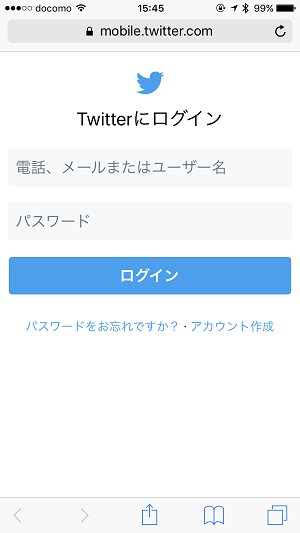
スマホで設定する場合は、ブラウザでTwitterにアクセスする必要があります。
iPhoneもAndroidもアプリ内からは設定変更できないようです。
⇒ https://mobile.twitter.com/settings
↑にアクセスしてログインします。
ちなみに2段階認証を設定している人は、アプリでログイン出来ていてもブラウザでログインする時にログインコードを求められます。
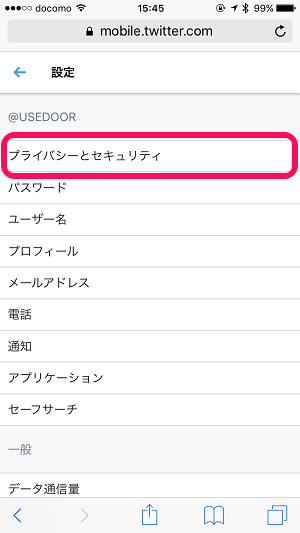
設定が開きます。
「プライバシーとセキュリティ」をタップします。
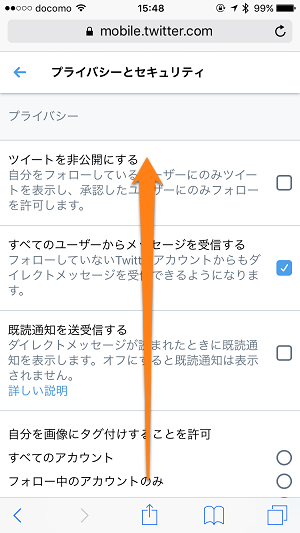
このページを下までスクロールしていきます。
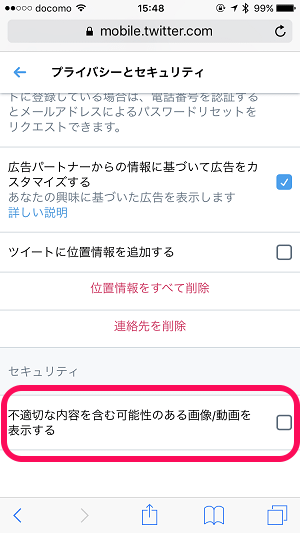
一番下にセキュリティという項目があり、そこにある「不適切な内容を含む可能性のある画像/動画を表示する」を見ます。
オンにするとフィルターが解除される
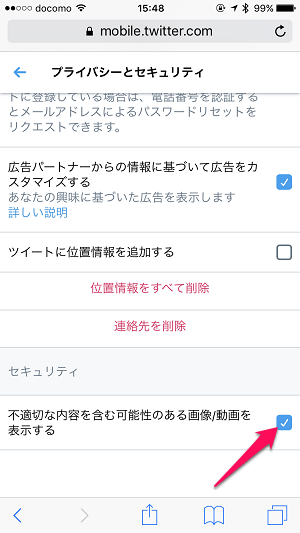
←のようにこの項目にチェックをつけるとフィルターが解除されます。
解除すると「不適切な…」という警告は一切表示されなくなります。
元に戻すときはチェックをハズせばOKです。
PCブラウザから設定する方法
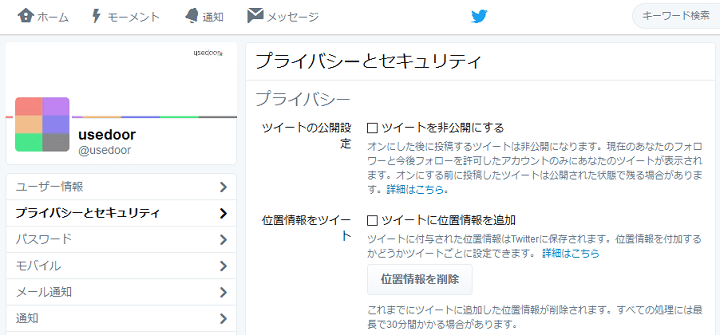
⇒ https://twitter.com/settings/safety
もちろんPCブラウザからも変更できます。
Twitterにログインした状態のブラウザで↑にアクセスします。
「プライバシーとセキュリティ」ページがそのまま開くと思います。
画面を下までスクロールします。
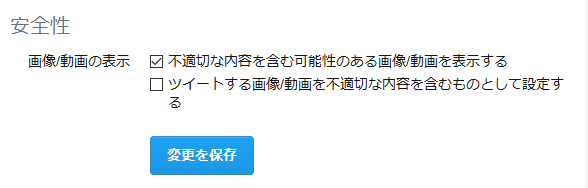
安全性という項目があります。
「不適切な内容を含む可能性のある画像/動画を表示する」にチェックを入れます。
自分のツイートを「不適切」に設定することもできる
またPC版の場合は「ツイートする画像/動画を不適切な内容を含むものとして設定する」という項目も用意されています。
自分がツイートする内容に自分で「不適切である」を設定するのであれば、これにもチェックを入れればいいと思います。
PC版は、最後に「変更を保存」をタップしてパスワードを再入力すれば設定完了となります。
タイムラインにアダルトっぽい広告が多いとか、iPhoneアプリが17禁になったとか色々と話題のあるTwitter。
「不適切な内容が含まれている可能性のあるツイートです」などの警告でツイートが見れないという人は↑のフィルター設定を変更してみてくださいな。
[関連記事]
・【17禁】Twitterの年齢制限を解除する方法
・iPhone・iPadのアプリの年齢制限を解除(変更)する方法
< この記事をシェア >
\\どうかフォローをお願いします…//
この【Twitter】「不適切な内容が…」などの警告でツイートや画像、ユーザーなどが表示できない時の対処方法の最終更新日は2017年5月12日です。
記事の内容に変化やご指摘がありましたら問い合わせフォームまたはusedoorのTwitterまたはusedoorのFacebookページよりご連絡ください。


























